当Win11电脑的驱动程序出现故障我们该如何验证?平时我们要怎么确认驱动是否正常?其实我们可以借助一款工具——Verifier命令进行验证,它是一款可以在高压环境下检测电脑中各种驱动程序运行状态的工具。

在这款工具的验证下,无论电脑因为什么原因导致蓝屏,我们都可以通过蓝屏代码定位问题根源,精准解决蓝屏问题。今天驱动人生小编就来带大家看看验证驱动程序的2种方法。
方法一:使用Verifier命令进行验证
第一步:按【Win+S】键,在运行框中,输入【Verifier】,再选择【以管理员身份运行】。
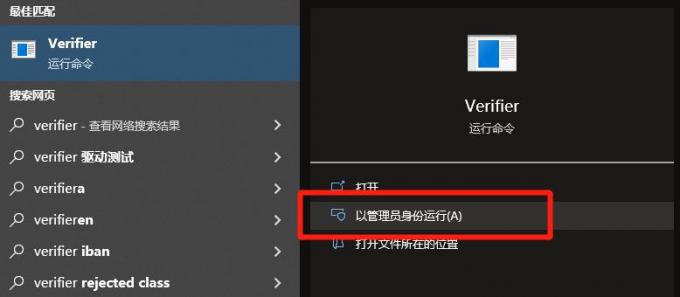
第二步:在驱动程序验证程序管理器窗口中,选择【创建标准设置】,点击【下一页】。
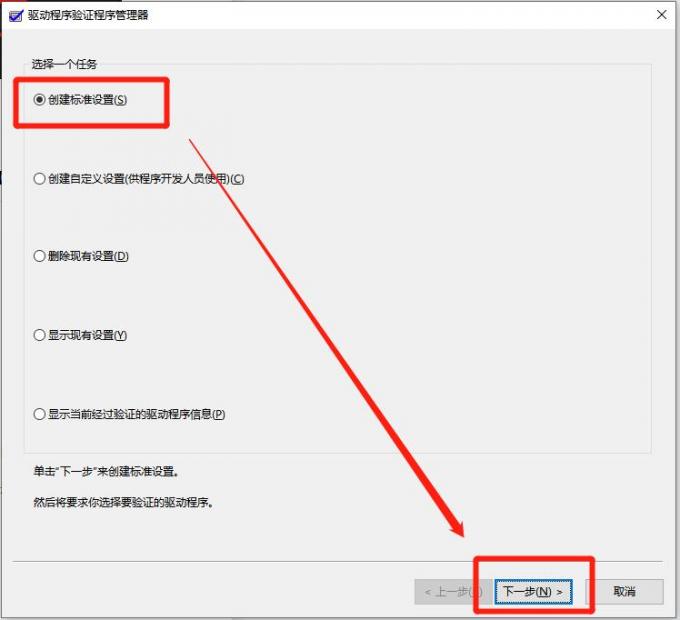
第三步:选择【自动选择未经签名的驱动程序】,选择【下一步】,此时该命令会验证安装在这部计算机上的所有未签名的驱动程序,并显示这些驱动程序的列表。
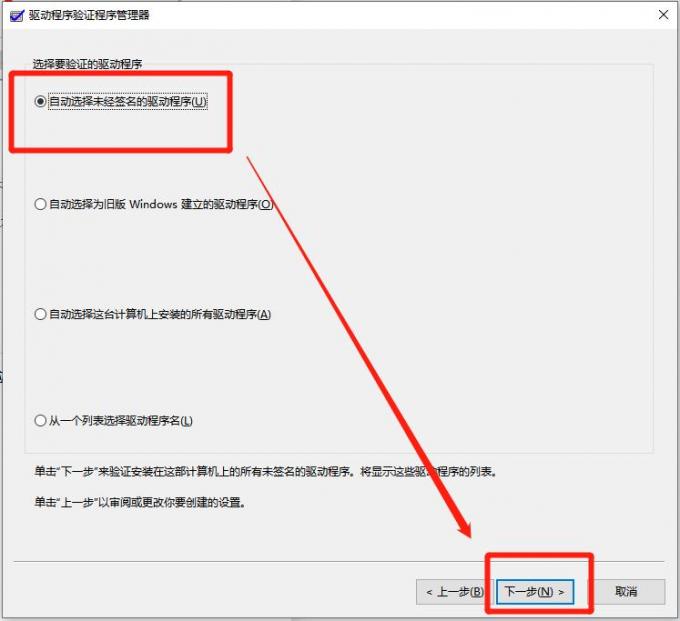
第四步:如果电脑中驱动程序验证正常,则会弹出【没有找到未签名的驱动程序】。
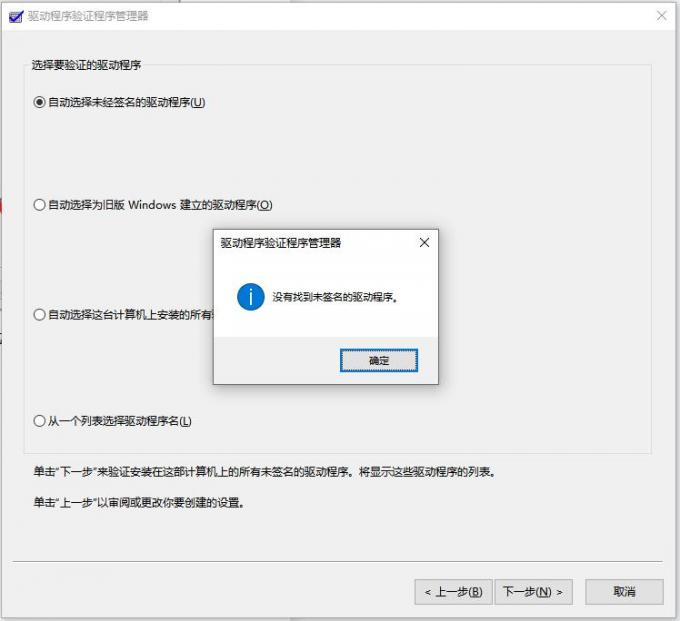
方法二:使用驱动管理软件检测
第二种方法无需手动验证,就可以自动检测出有问题的驱动程序,并直接通过重装或升级驱动来修复。
第一步:前往正规渠道下载【驱动人生8】,或直接点击下方名片下载。

 好评率97%
好评率97%  下载次数:5315291
下载次数:5315291 第二步:进入【驱动管理】板块,点击【立即扫描】。
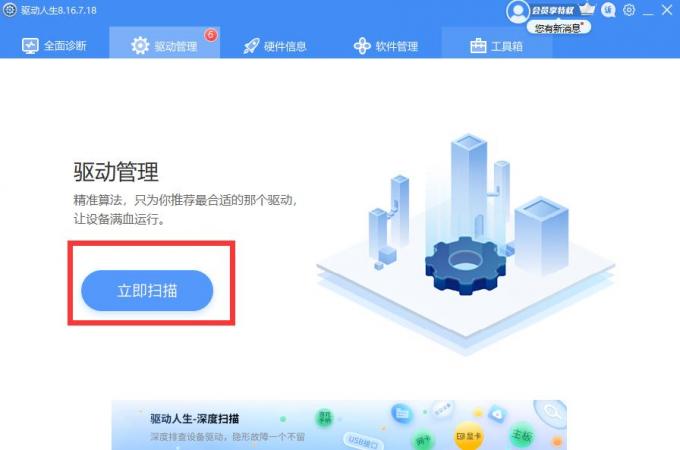
驱动人生将全面扫描设备管理器中的所有设备驱动,并将驱动划分为异常驱动、可升级驱动、正常驱动列出。
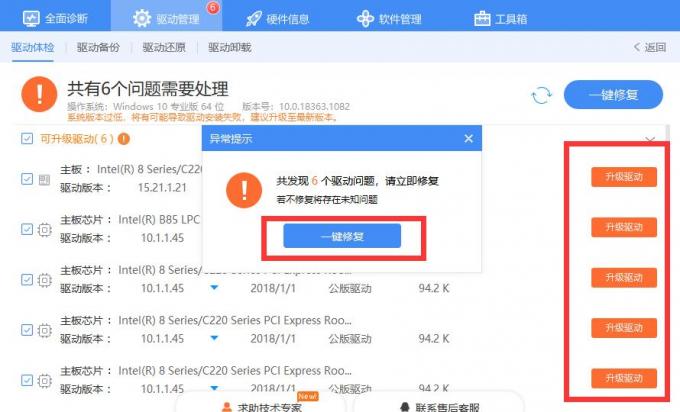
第三步:点击【一键修复】,或【升级驱动】,即可快速修复故障驱动,保障电脑稳定运行。
以上就是检测Win11系统驱动程序是否正常的2种方法,更多驱动故障问题,敬请关注驱动人生。

 好评率97%
好评率97%  下载次数:5315291
下载次数:5315291 


